win7管理员权限怎么获取?win7系统怎么获得管理员权限
来源:game773整合
时间:2023-12-31
小编:773游戏
昨天我想要删除一些文件,不过发现自己没有win7系统的管理员权限,不能够删除,于是就想着把管理员权限开启,研究了很久,终于找到了开启的方法,现在我就把如何获得管理员权限的全部流程分享给大家,有需要的小伙伴快来学习一下吧。

win7管理员权限怎么获取?
具体步骤如下:
1.打开“开始”菜单,选择“运行”程序;

2.打开运行窗口,输入gpedit.msc命令,确定,就打开组策略编辑器了;
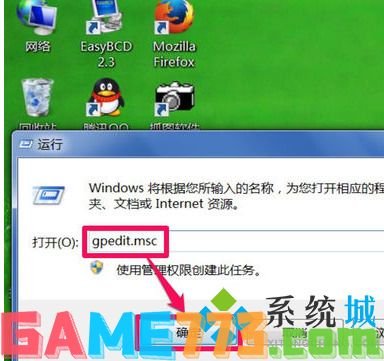
3.在左侧选项中,选择“计算机配置”这一项;

4.打开Windows设置->安全设置->本地策略->安全选项;
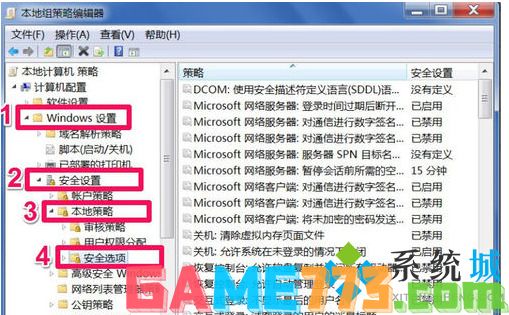
5.拖到最下方,找到“帐户:管理员帐户状态”这一项,双击此项;
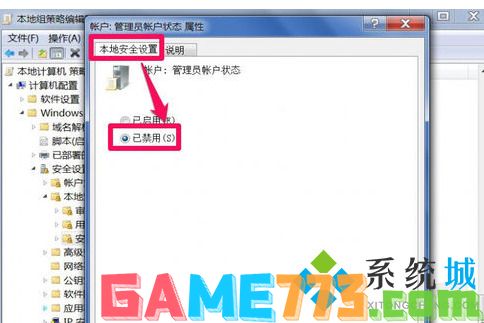
6.在帐户:管理员帐户状态属性窗口,把“已禁用”改为“已启用”,然后按“应用”保存,按“确定”退出即可;

7.之后再重启电脑,就能使用管理员权限了。
上面的文章就是win7管理员权限怎么获取?win7系统怎么获得管理员权限的全部内容了,文章的版权归原作者所有,如有侵犯您的权利,请及时联系本站删除,更多windows7管理员权限相关资讯,请关注收藏773游戏网。
下一篇:lsass.exe是什么进程?Win7系统提示Lsass.exe系统错误的原因及解决办法














